Android版LINEでプロフィールのアイコン(トプ画)にGIF画像を設定する方法を紹介します。
GIFを設定しても動かないという人は、是非参考にしてください。
LINEをもっと便利に!
LINEの意外と知らない便利機能や隠しワザ【2025年最新版】
LINEのプロフィールアイコンにGIFを設定する方法
【手順①】GIFを動画に変換する
GIFをそのまま設定しても動かないので、まずはGIFを動画ファイルに変換します。
アプリのインストール
以下のボタンから「GIFメーカー」という無料アプリをインストールしてください。
GIF⇒動画に変換する
アプリを起動したら「GIF→動画」をタップします。
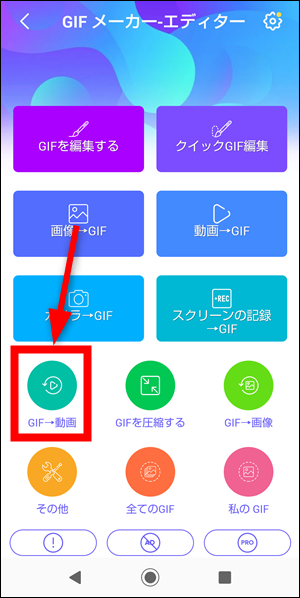
アイコンに設定したいGIF画像を選択します。
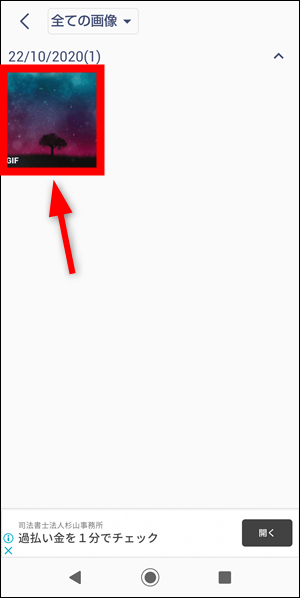
右上の「チェックマーク」をタップします。
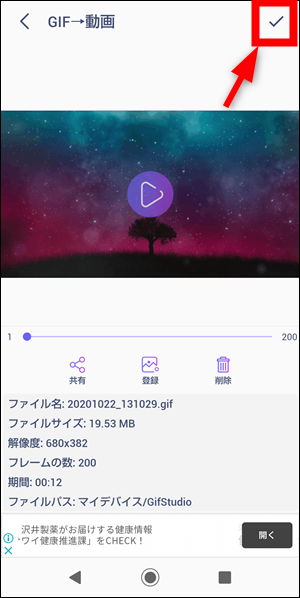
「OK」をタップします。
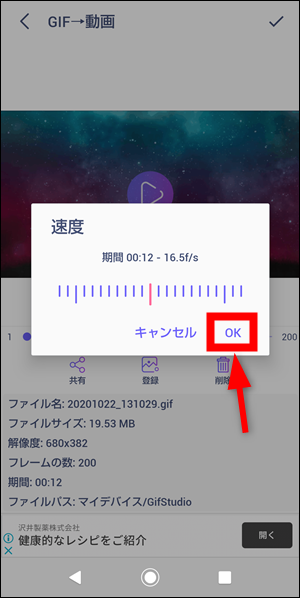
進捗が100%になれば変換は完了です。

【手順②】変換後の動画をアイコンに設定
LINEアプリを開いてホーム画面の「自分の名前」をタップします。
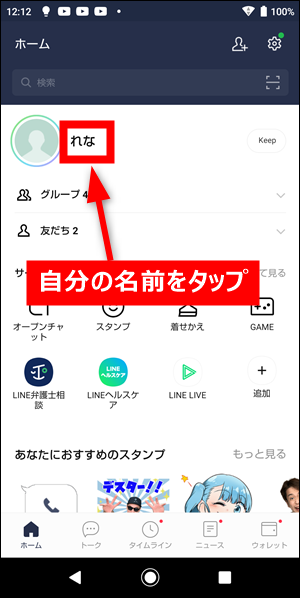
プロフィールアイコンをタップします。
![]()
「編集」→「写真・動画を選択」の順にタップします。
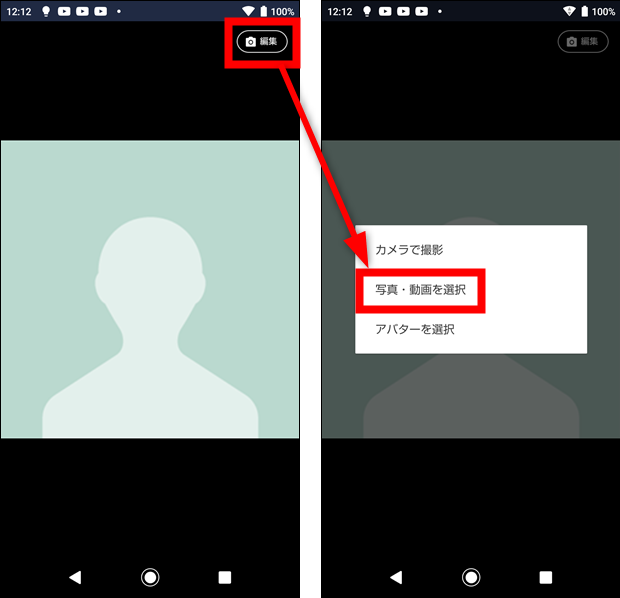
手順①で変換した動画を選択します。※必ず変換後の動画を選択してください。間違えてGIFを選択しないようにしてください。
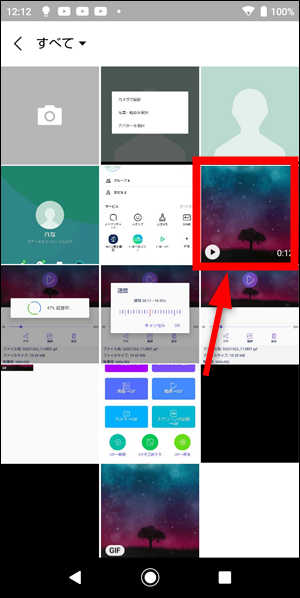
位置を調整してから「次へ」をタップします。
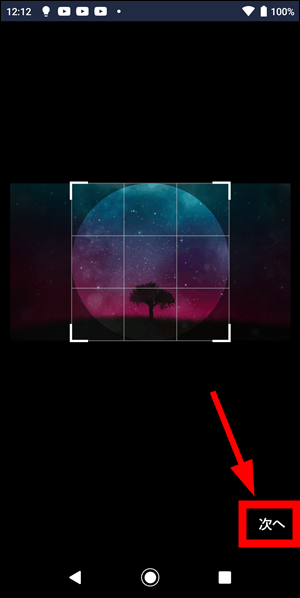
アイコンに設定できるのは動画の中の6秒間だけなので、範囲を指定してから「次へ」をタップします。
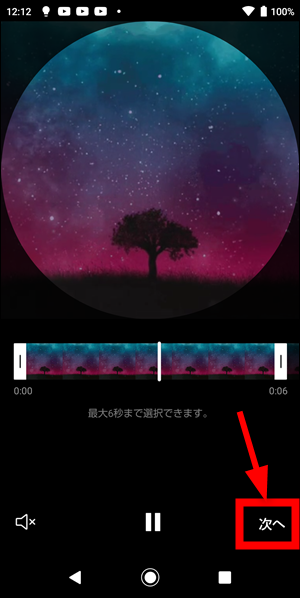
「完了」をタップすれば選択した動画がプロフィールアイコンに設定されます。
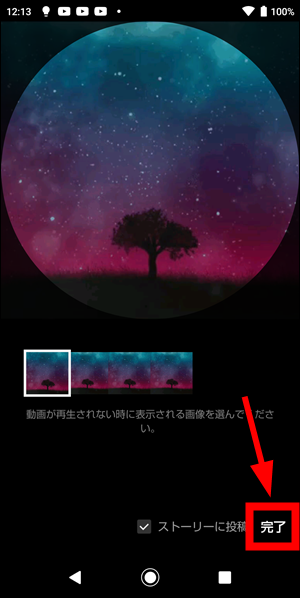
アイコンが動かない場合
アプリで変換した動画を選択しているか確認してください。再生マークが付いているのが動画ファイルです。
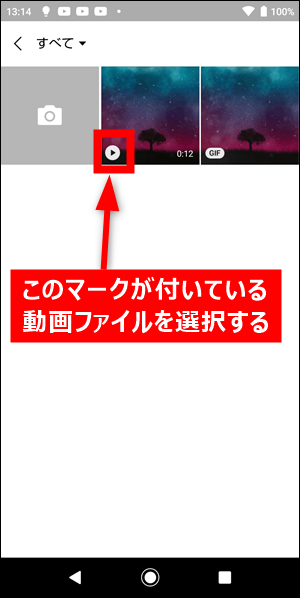
「GIF」のマークが付いているのは、元々持っていたGIF画像なのでこちらを選択してはダメです。ただの静止画になってしまいます。
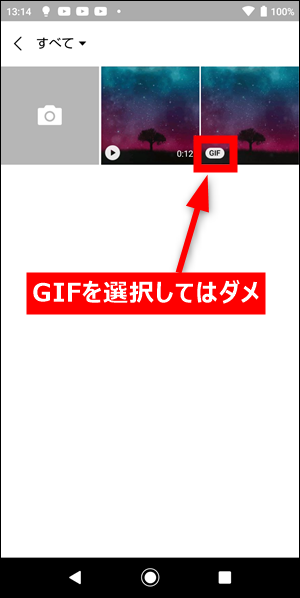
あわせて読みたい記事


